
Προσθήκη και επεξεργασία προσθηκών εφέ στο GarageBand σε Mac
Τα εφέ σας επιτρέπουν να διαμορφώνετε και να βελτιώνετε τον ήχο της μουσικής σας με διάφορους τρόπους. Πολλοί οικείοι ήχοι σε γνωστά ήδη μουσικής δημιουργούνται με εφέ.
Κάθε patch έχει μέχρι τέσσερις ενσωματωμένες προσθήκες εφέ. Στην περιοχή προσθηκών μπορείτε να προσθέσετε προσθήκες εφέ σε ένα patch, να τις ενεργοποιήσετε ή τις απενεργοποιήσετε, να τις αναδιατάξετε, καθώς και να τις αφαιρέσετε. Μπορείτε επίσης να προσαρμόσετε ρυθμίσεις εφέ ανοίγοντας το παράθυρο προσθήκης του συγκεκριμένου εφέ.
Τύποι εφέ
Το GarageBand περιλαμβάνει μια ποικιλία από προσθήκες εφέ ποιότητας στούντιο που μπορείτε να χρησιμοποιείτε στα έργα σας:
Συμπιεστής: Ένας συμπιεστής προσαρμόζει την ένταση ήχου του patch για να εξομαλύνει τις απότομες αλλαγές στο επίπεδο της έντασης. Οι συμπιεστές μπορούν να προσθέσουν ζωντάνια και ευκρίνεια σε ένα κανάλι ή σε ένα ολόκληρο τραγούδι, καθώς και να το κάνουν να ακούγεται καλύτερα όταν αναπαράγεται σε εξοπλισμό ήχου με μικρό δυναμικό εύρος.
Καθυστέρηση: Ένα εφέ καθυστέρησης επαναλαμβάνει έναν ήχο σαν ηχώ. Μπορεί να προσθέσει μια αμυδρή αίσθηση χώρου σε έναν ήχο ή να δημιουργήσει την εντύπωση ότι μια φωνή ή ένα όργανο βρίσκεται σε μια μεγάλη αίθουσα, σε μια σπηλιά ή σε έναν εξωτερικό χώρο. Επίσης, μπορείτε να χρησιμοποιήσετε εφέ καθυστέρησης για να διπλασιάσετε μεμονωμένους ήχους ώστε να μοιάζουν με ένα σύνολο μουσικών οργάνων που παίζουν την ίδια μελωδία, για να δημιουργήσετε ρυθμικά εφέ ή να βελτιώσετε τη στερεοφωνική θέση των καναλιών στα τραγούδια σας.
Παραμόρφωση: Τα εφέ παραμόρφωσης, τα οποία περιλαμβάνουν προσομοίωση ενισχυτή και overdrive, αλλάζουν τον τόνο του αρχικού ήχου για να αναδημιουργήσουν αναλογική ή ψηφιακή παραμόρφωση. Οι λυχνίες κενού χρησιμοποιήθηκαν σε ενισχυτές ήχου πριν την ανάπτυξη της ψηφιακής τεχνολογίας ήχου και εξακολουθούν να χρησιμοποιούνται σήμερα σε ορισμένους ενισχυτές. Οι ενισχυτές λυχνίας με εφέ overdrive παράγουν μια μουσικά ευχάριστη παραμόρφωση που χαρακτηρίζει τον ήχο της ροκ και ποπ μουσικής. Τα εφέ ψηφιακής παραμόρφωσης συχνά παρέχουν έναν άλλο τύπο παραμόρφωσης που μπορεί να χρησιμοποιηθεί για την τροποποίηση φωνής και άλλων καναλιών έτσι ώστε να παράγεται ένας έντονος, αφύσικος τόνος ή για τη δημιουργία ηχητικών εφέ.
Ισοστάθμιση: Η ισοστάθμιση (equalization) είναι ένα ισχυρό και εύχρηστο εφέ που σας επιτρέπει να αλλάξετε το επίπεδο των επιλεγμένων συχνοτήτων σε έναν ήχο. Μπορείτε να χρησιμοποιείτε τον ισοσταθμιστή για να κάνετε και ανεπαίσθητες αλλά και πολύ έντονες αλλαγές στον ήχο ενός αρχείου ήχου, ενός οργάνου, μιας φωνητικής ερμηνείας ή ενός ολόκληρου έργου. Η ισοστάθμιση είναι ένα από τα εφέ που χρησιμοποιούνται πολύ συχνά σε όλα τα δημοφιλή είδη μουσικής.
Όλοι οι ισοσταθμιστές είναι εξειδικευμένα φίλτρα ήχου που επιτρέπουν σε ορισμένες συχνότητες να περνούν αναλλοίωτες ενώ αυξάνουν (ενισχύουν) ή μειώνουν (κόβουν) το επίπεδο άλλων συχνοτήτων. Τα patch του GarageBand διαθέτουν ένα εφέ ισοσταθμιστή που συνδυάζει πολλά φίλτρα σε μία μονάδα, έτσι ώστε να μπορείτε να προβάλετε και να επεξεργαστείτε πολλές ζώνες συχνοτήτων μέσα σε ένα συνολικό φάσμα συχνοτήτων.
Μετατροπία: Τα εφέ μετατροπίας περιλαμβάνουν chorus, flanger και phaser. Όπως και τα εφέ καθυστέρησης, επαναλαμβάνουν τον ήχο, αλλά επιπλέον προκαλούν μετατόπιση ή προσαρμογή όταν επιστρέφει το επαναλαμβανόμενο σήμα. Το σήμα μπορεί επίσης να είναι αποσυντονισμένο σε σχέση με το αρχικό. Τα εφέ μετατροπίας χρησιμοποιούνται για την προσθήκη κίνησης και βάθους στον ήχο.
Πύλη θορύβου: Μια πύλη θορύβου μειώνει τον θόρυβο χαμηλού επιπέδου κόβοντας τον ήχο όταν αυτός πέφτει κάτω από ένα συγκεκριμένο ελάχιστο επίπεδο (γνωστό ως κατώφλι). Συχνά χρησιμοποιείται ως το πρώτο σε μια σειρά από εφέ και περιλαμβάνεται από προεπιλογή σε κανάλια ήχου για να βοηθά στη μείωση του θορύβου εισόδου.
Αντήχηση: Η αντήχηση προσομοιώνει τις φυσικές αντανακλάσεις ενός ήχου σε έναν περιβάλλοντα χώρο. Μπορεί να προσθέσει ευκρίνεια και ζωντάνια σε φωνές και όργανα, να προσθέσει ατμόσφαιρα σε έναν ήχο ή να προσομοιώσει διαφορετικούς χώρους και άλλα ακουστικά περιβάλλοντα.
Πολλά patch του GarageBand περιλαμβάνουν χειριστήρια οθόνης για εφέ αντήχησης, τα οποία συνήθως αποκαλούνται Ατμοσφαιρικό και Αντήχηση. Όταν τα χειριστήρια οθόνης είναι ενεργά (δεν είναι ρυθμισμένα στο μηδέν), αυτά τα εφέ αντήχησης τροποποιούν τον ήχο του καναλιού. Μπορείτε να επεξεργαστείτε τον ήχο αυτών των εφέ χρησιμοποιώντας τα χειριστήρια της οθόνης κύριων εφέ, αφού επιλέξετε ένα από τα εφέ από το επάνω αναδυόμενο μενού στο τμήμα κύριων εφέ. Στο αναδυόμενο μενού, το όνομα αντιπροσωπεύει το όνομα του χειριστηρίου οθόνης που χρησιμοποιείται στο patch.
Άλλα: Το GarageBand περιλαμβάνει και άλλους τύπους εφέ, όπως μοντέλα ενισχυτών, φίλτρα, μετατοπιστές τονικού ύψους (shifters) και άλλα εξειδικευμένα εφέ.
Εισαγωγή προσθήκης εφέ
Στο GarageBand σε Mac, στην περιοχή «Προσθήκες», κάντε κλικ σε μια κενή υποδοχή προσθήκης, επιλέξτε μια κατηγορία εφέ και μετά επιλέξτε μια προσθήκη στο υπομενού.
Όταν όλες οι υποδοχές προσθηκών είναι κατειλημμένες, μπορείτε να κάνετε κλικ στον χώρο ανάμεσα στις προσθήκες, πάνω από την πρώτη προσθήκη ή κάτω από την τελευταία προσθήκη, να επιλέξτε μια κατηγορία και μετά να επιλέξετε μια προσθήκη.
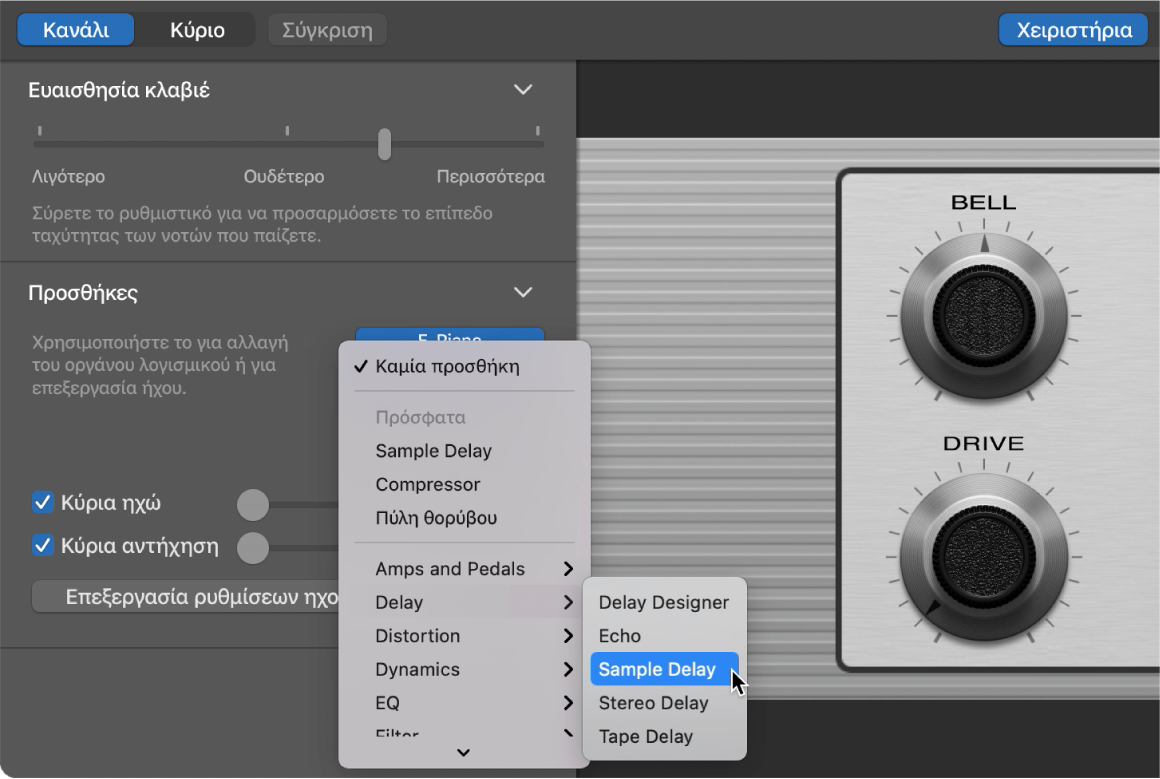
Το παράθυρο προσθήκης ανοίγει, εμφανίζοντας τα χειριστήρια της προσθήκης.
Επιλογή διαφορετικής προσθήκης
Στο GarageBand σε Mac, κάντε κλικ στη δεξιά πλευρά μιας υποδοχής προσθήκης και μετά επιλέξτε μια νέα προσθήκη στο υπομενού. Η νέα προσθήκη θα αντικαταστήσει την προηγούμενη επιλογή.
Απενεργοποίηση προσθήκης
Στο GarageBand σε Mac, κρατήστε τον δείκτη πάνω από την υποδοχή της προσθήκης και μετά κάντε κλικ στο κουμπί Ισχύος στην αριστερή πλευρά της υποδοχής προσθήκης.
Κάντε κλικ στο κουμπί τροφοδοσίας ξανά για να ενεργοποιήσετε την προσθήκη.
Αναδιάταξη προσθηκών εφέ
Στο GarageBand σε Mac, σύρετε προσθήκες από το κέντρο τους προς τα πάνω ή τα κάτω.
Η αναδιάταξη προσθηκών μπορεί να αλλάξει τον ήχο ενός patch. Οι προσθήκες λειτουργούν διαδοχικά: η έξοδος μιας προσθήκης υψηλότερου επιπέδου στέλνεται στην είσοδο της προσθήκης που βρίσκεται κάτω από αυτήν.
Αφαίρεση προσθήκης εφέ
Στο GarageBand σε Mac, κάντε κλικ στη δεξιά πλευρά μιας υποδοχής προσθήκης και μετά επιλέξτε «Καμία προσθήκη» στο αναδυόμενο μενού.
Επεξεργασία ρυθμίσεων προσθήκης
Στο GarageBand σε Mac, κάντε κλικ στο κέντρο μιας υποδοχής προσθήκης για να ανοίξετε το παράθυρο της προσθήκης.
Στο παράθυρο της προσθήκης, σύρετε τα ρυθμιστικά, μετακινήστε τα σημεία ελέγχου και χρησιμοποιήστε άλλα χειριστήρια για να αλλάξετε τις τιμές των ρυθμίσεων των εφέ.
Χρήση της πύλης θορύβου σε ένα κανάλι ήχου
Για να ενεργοποιήσετε ή να απενεργοποιήσετε την πύλη θορύβου: Ενεργοποιήστε το πλαίσιο επιλογής «Πύλη θορύβου».
Για να προσαρμόσετε την ευαισθησία της πύλης θορύβου: Σύρετε το ρυθμιστικό πύλης θορύβου προς τα αριστερά ή προς τα δεξιά.
Μπορείτε επίσης να χρησιμοποιήσετε τις προσθήκες Audio Unit στα έργα σας GarageBand για να προσθέσετε νέους ήχους και εφέ. Για περισσότερες πληροφορίες, ανατρέξτε στην ενότητα Χρήση προσθηκών Audio Unit με το GarageBand σε Mac.